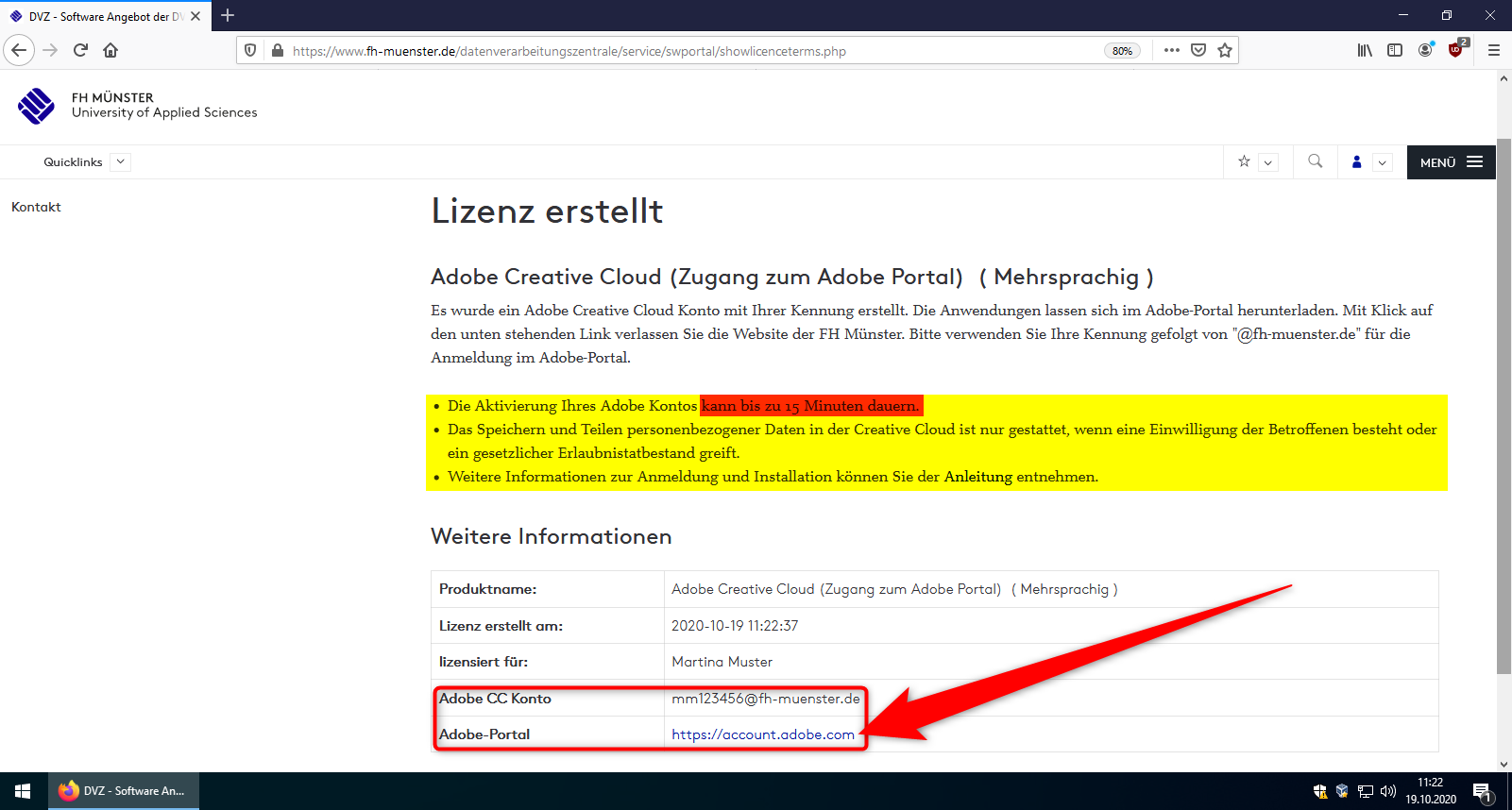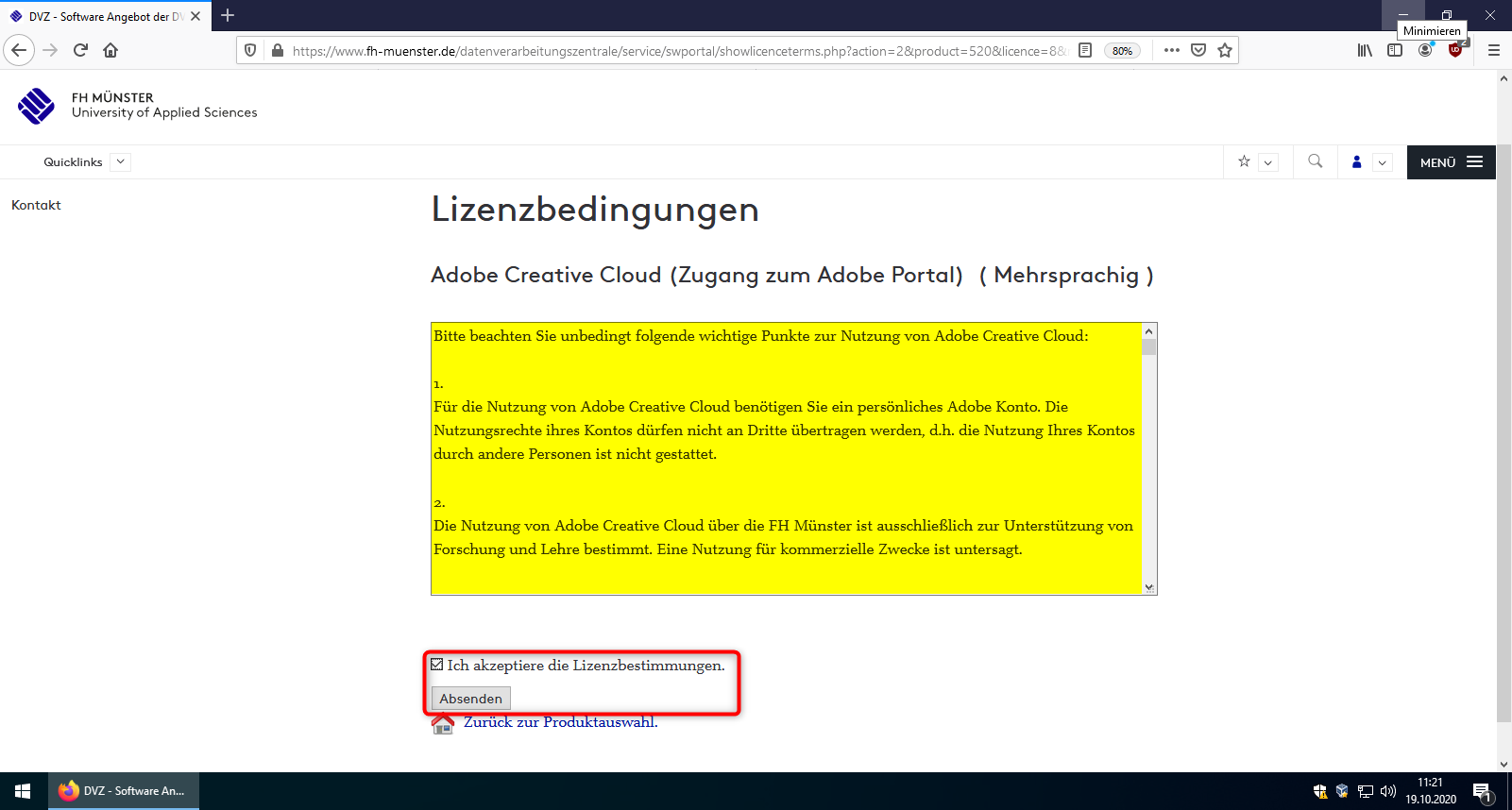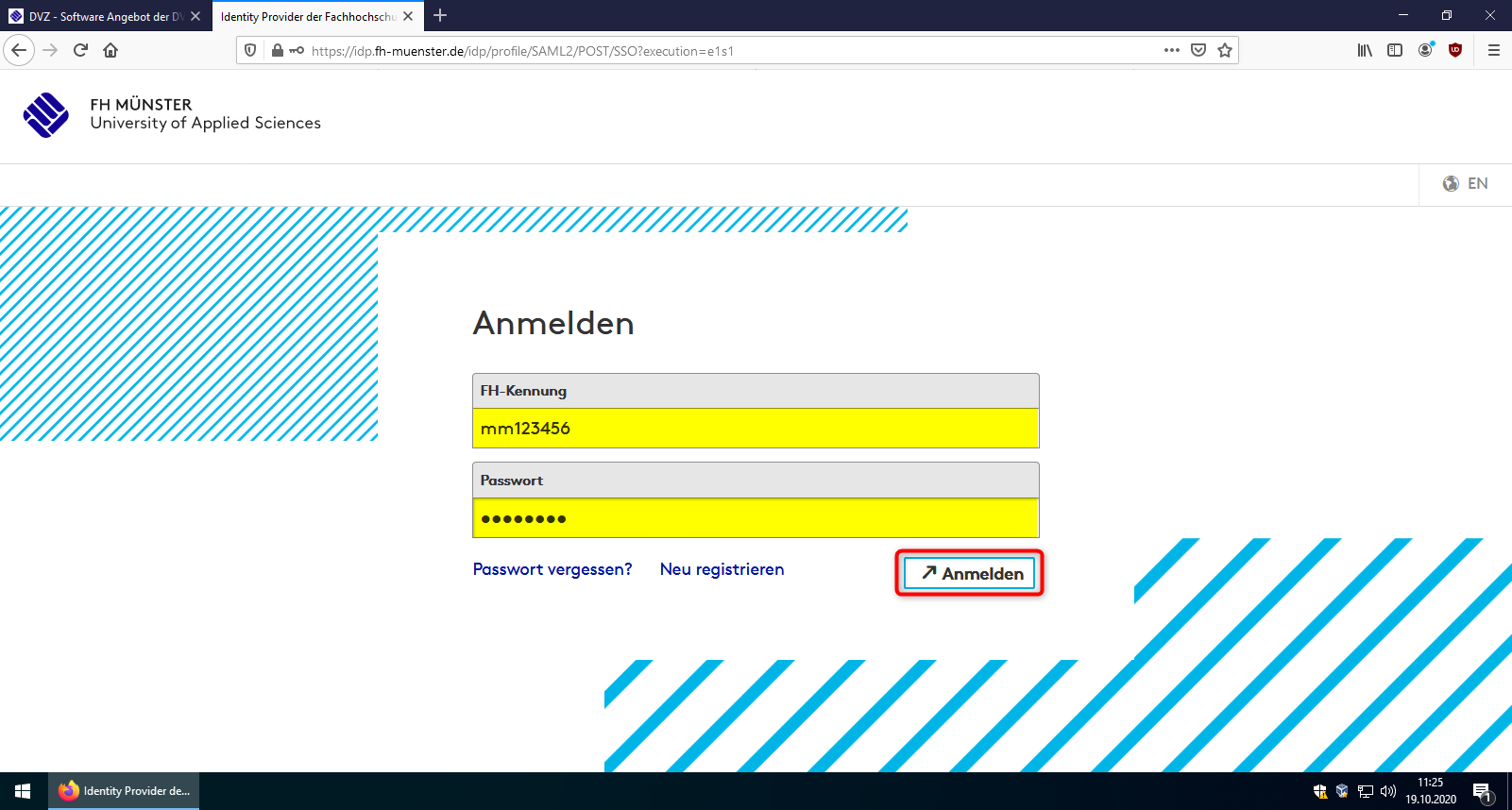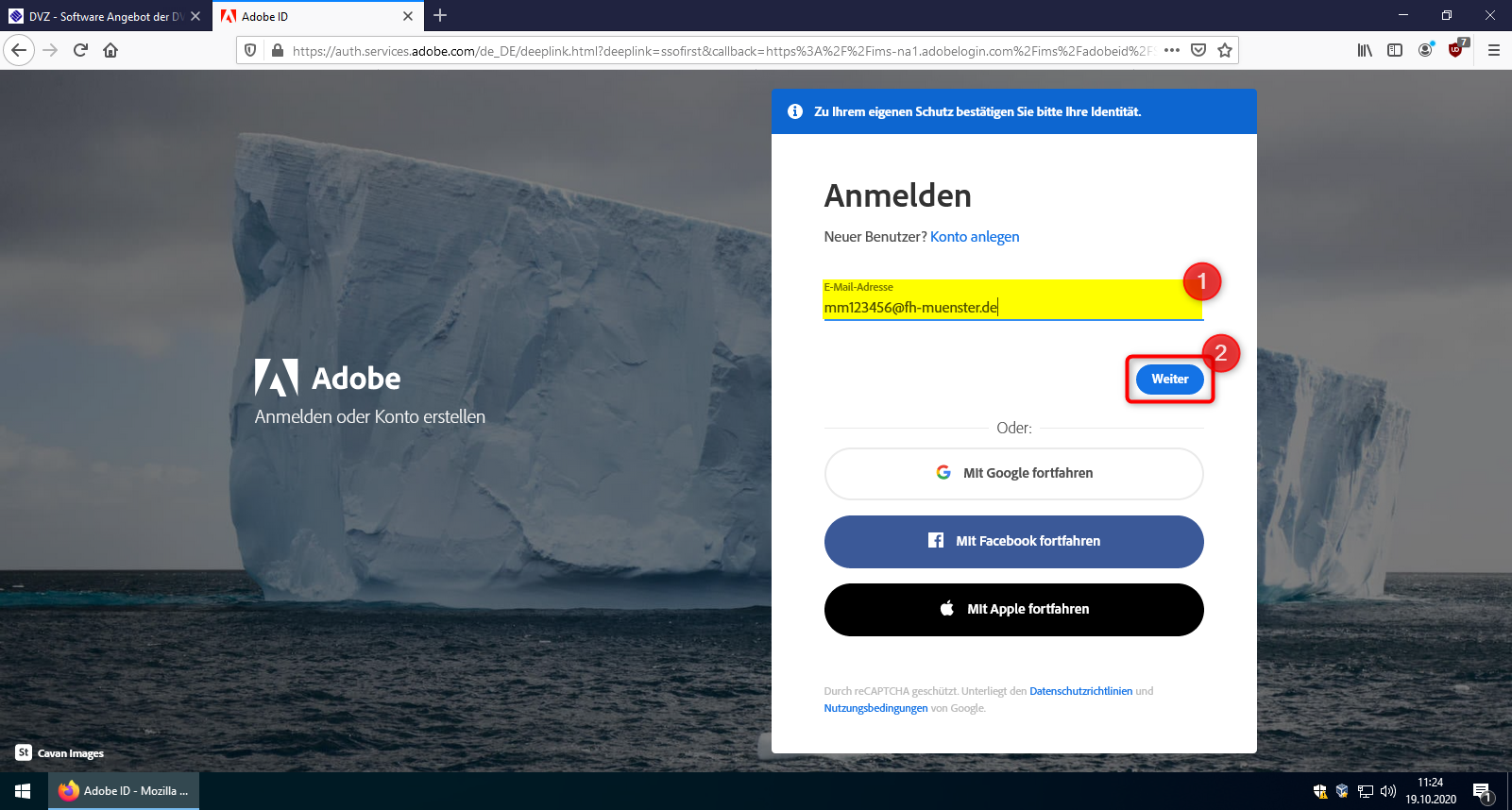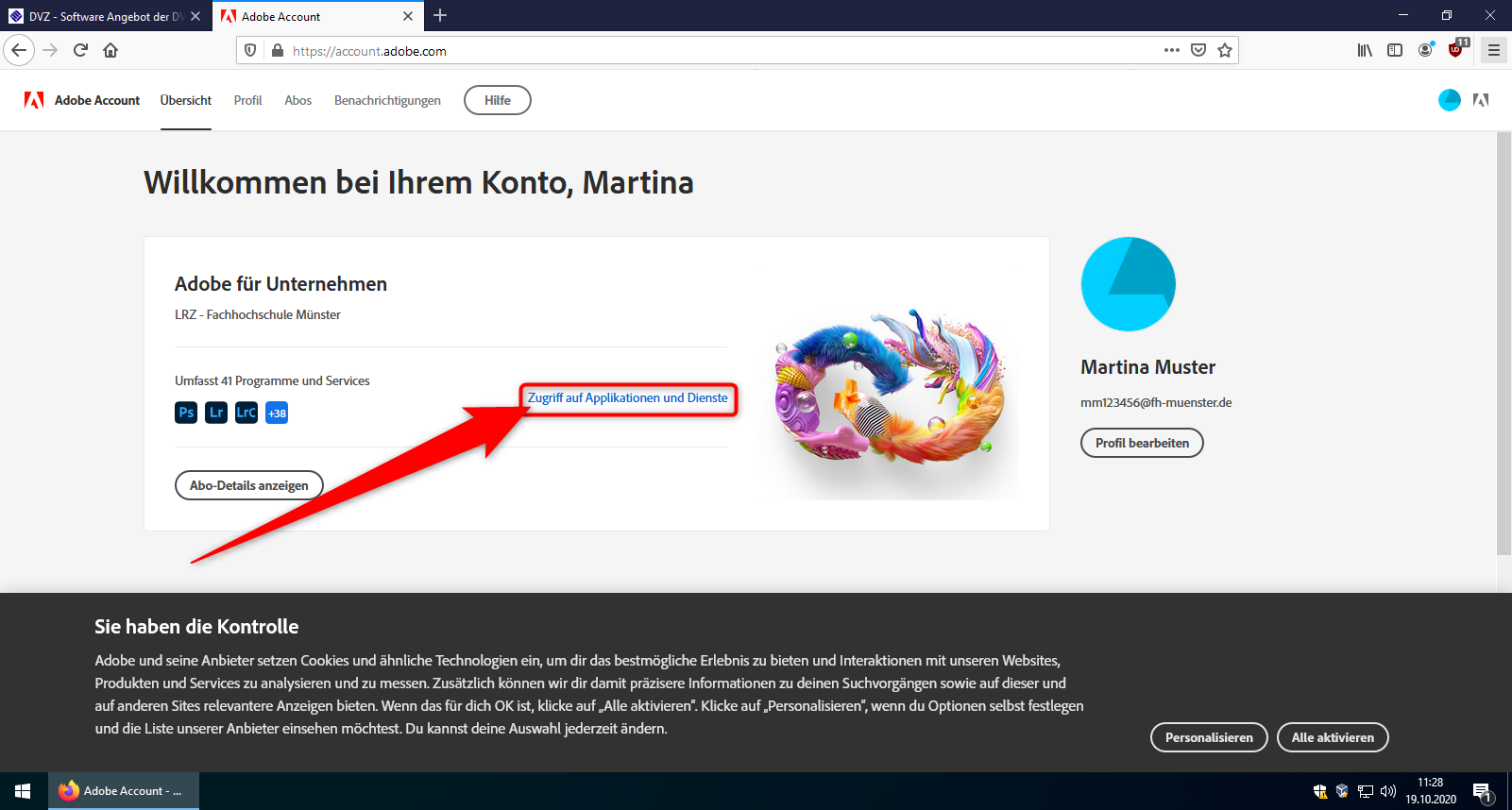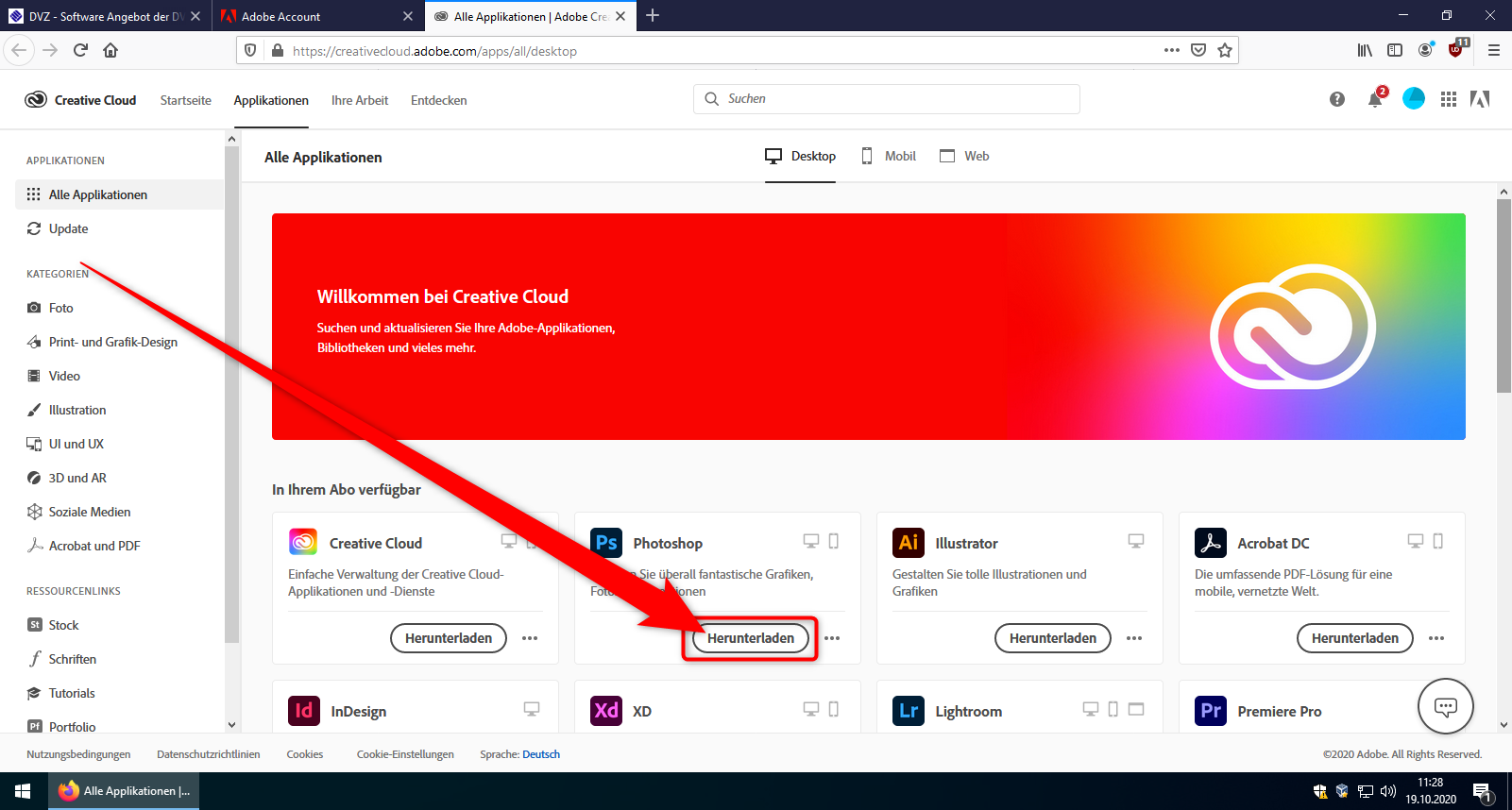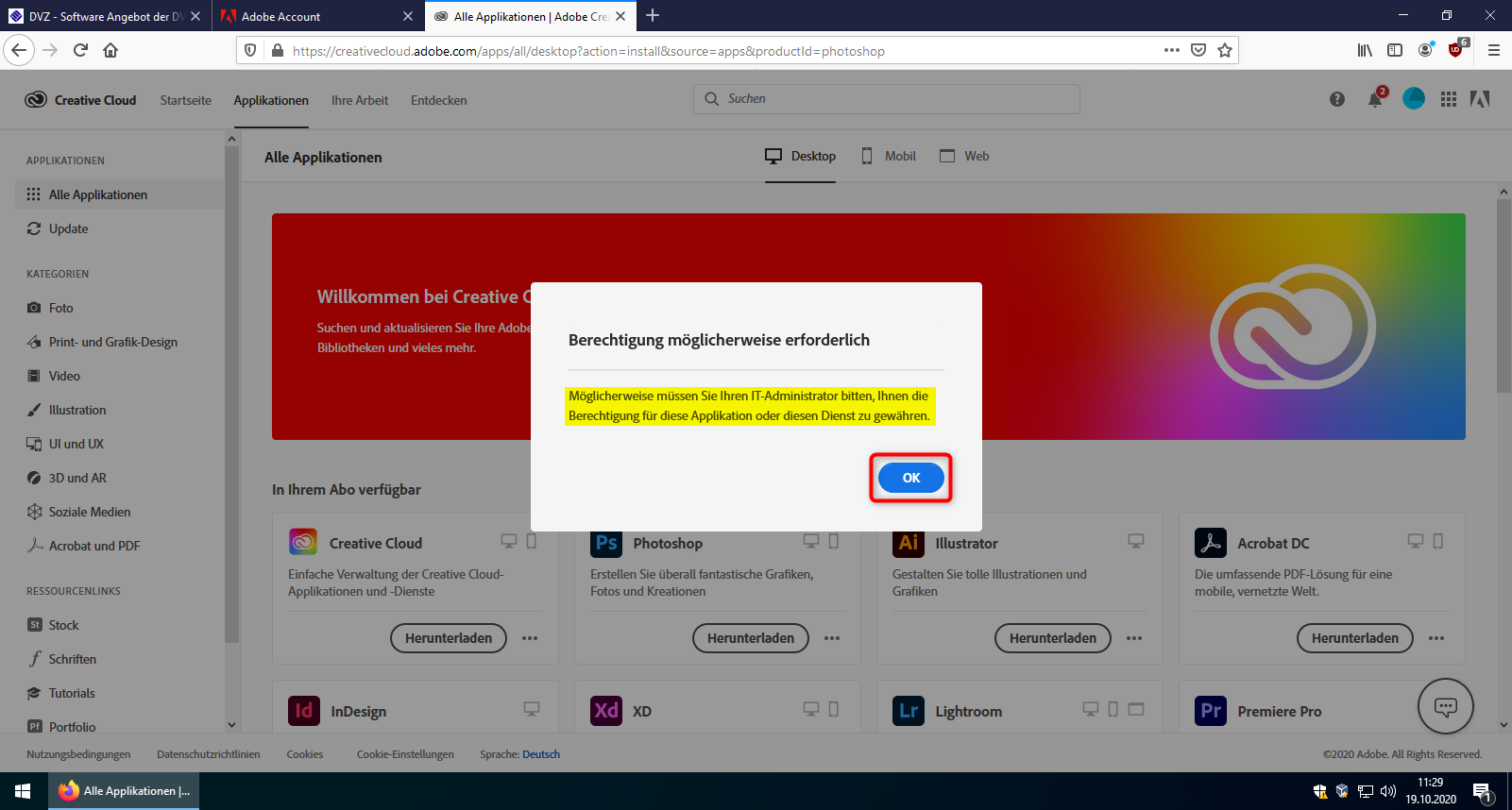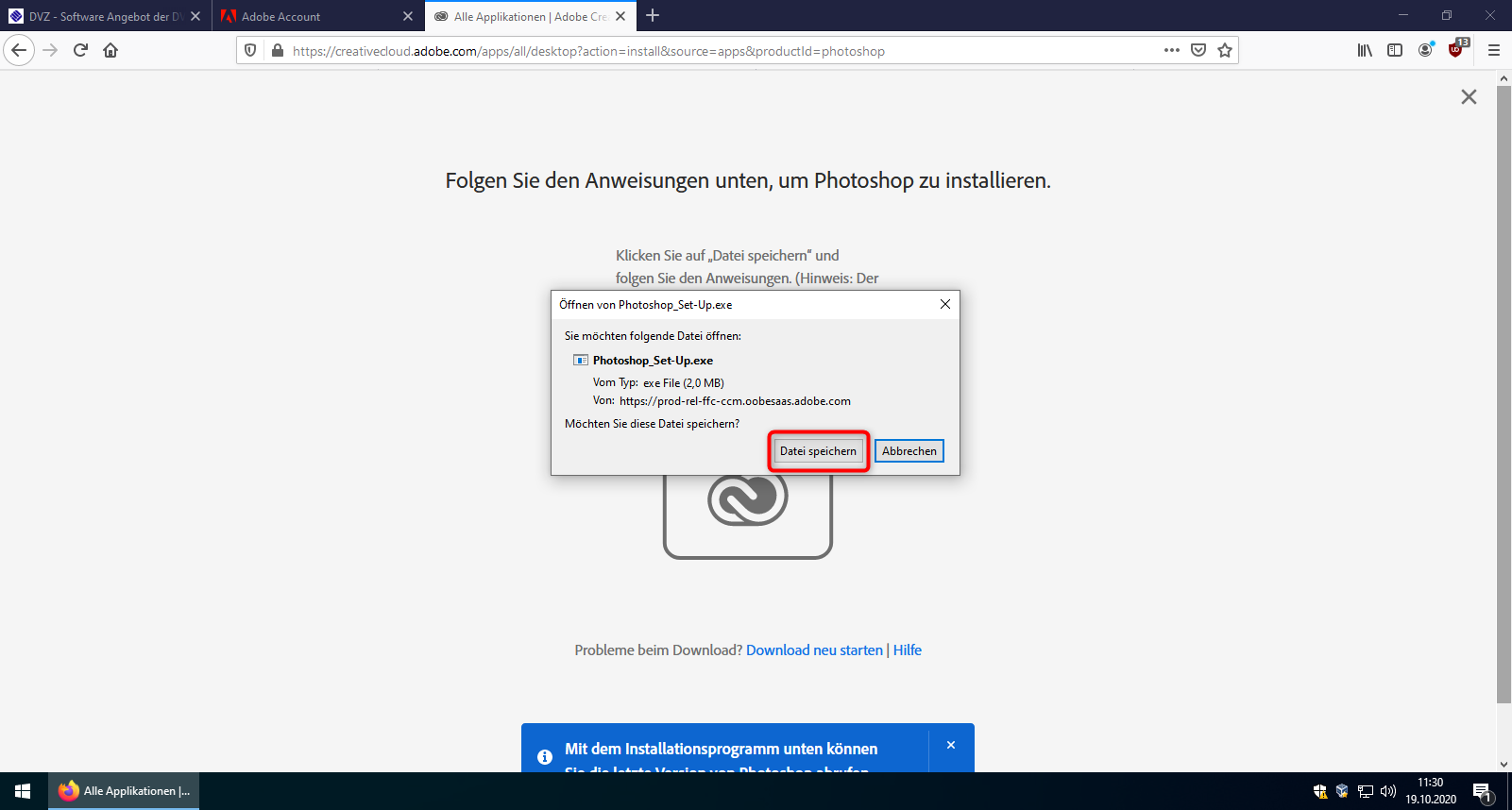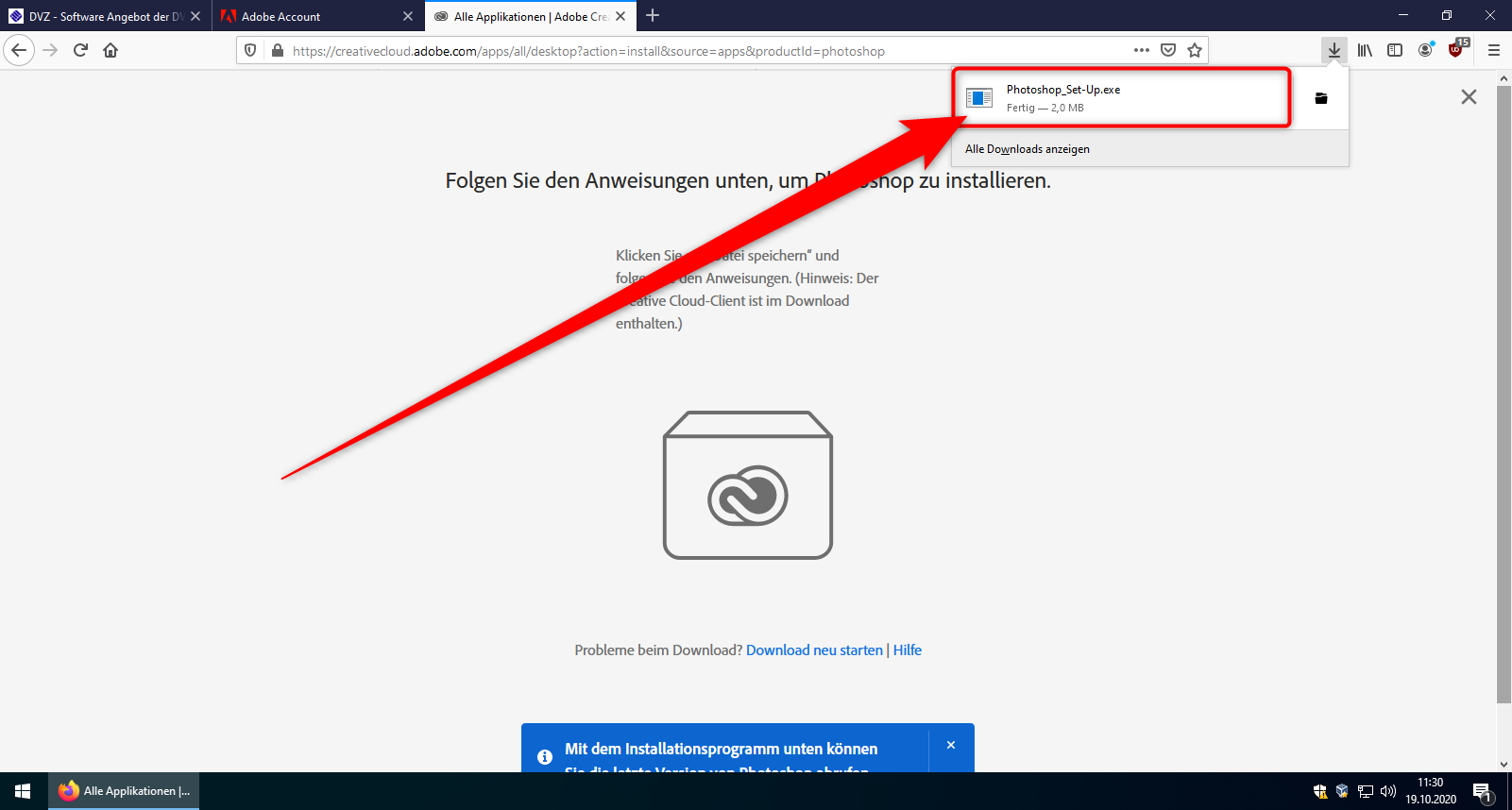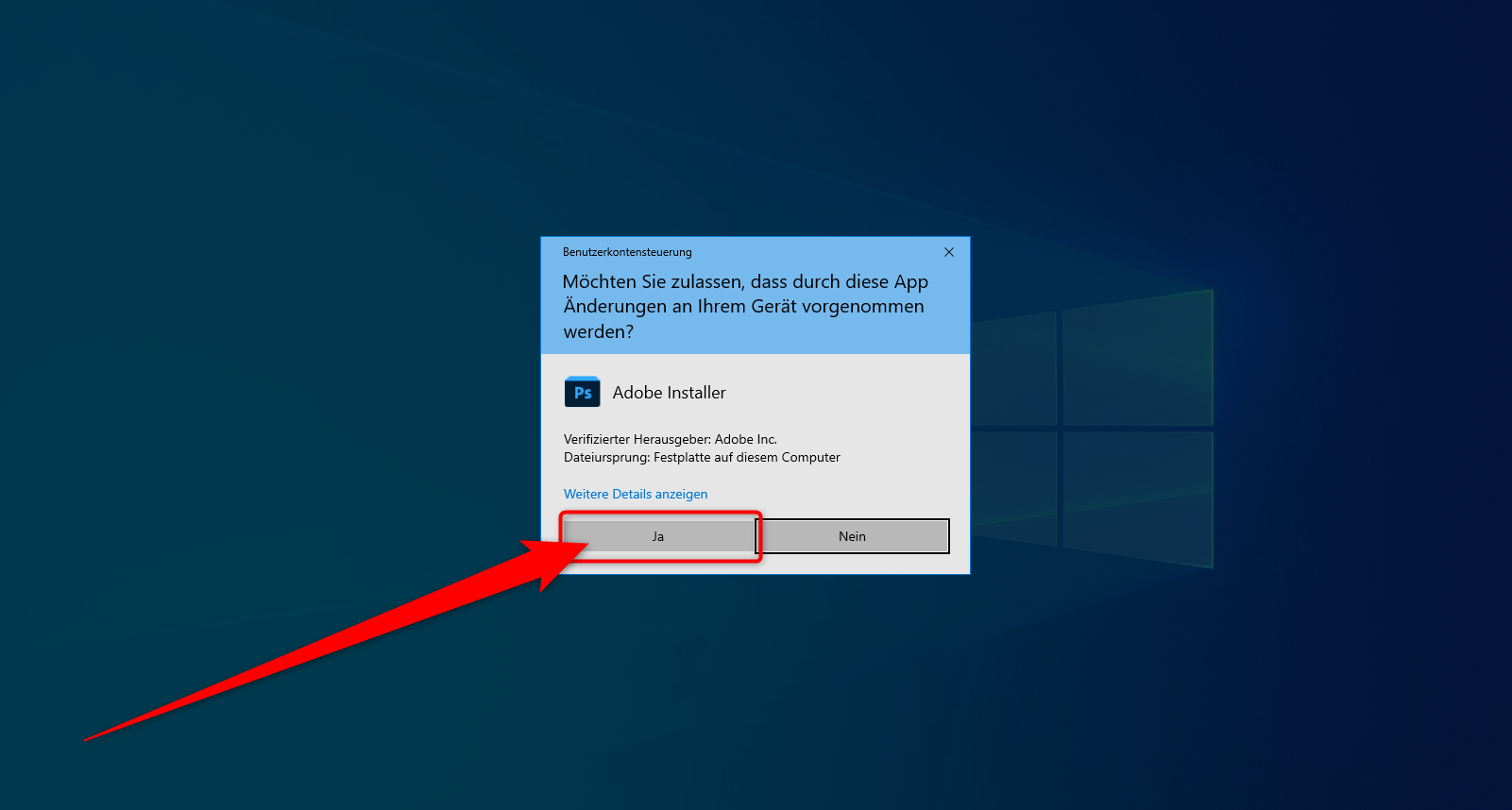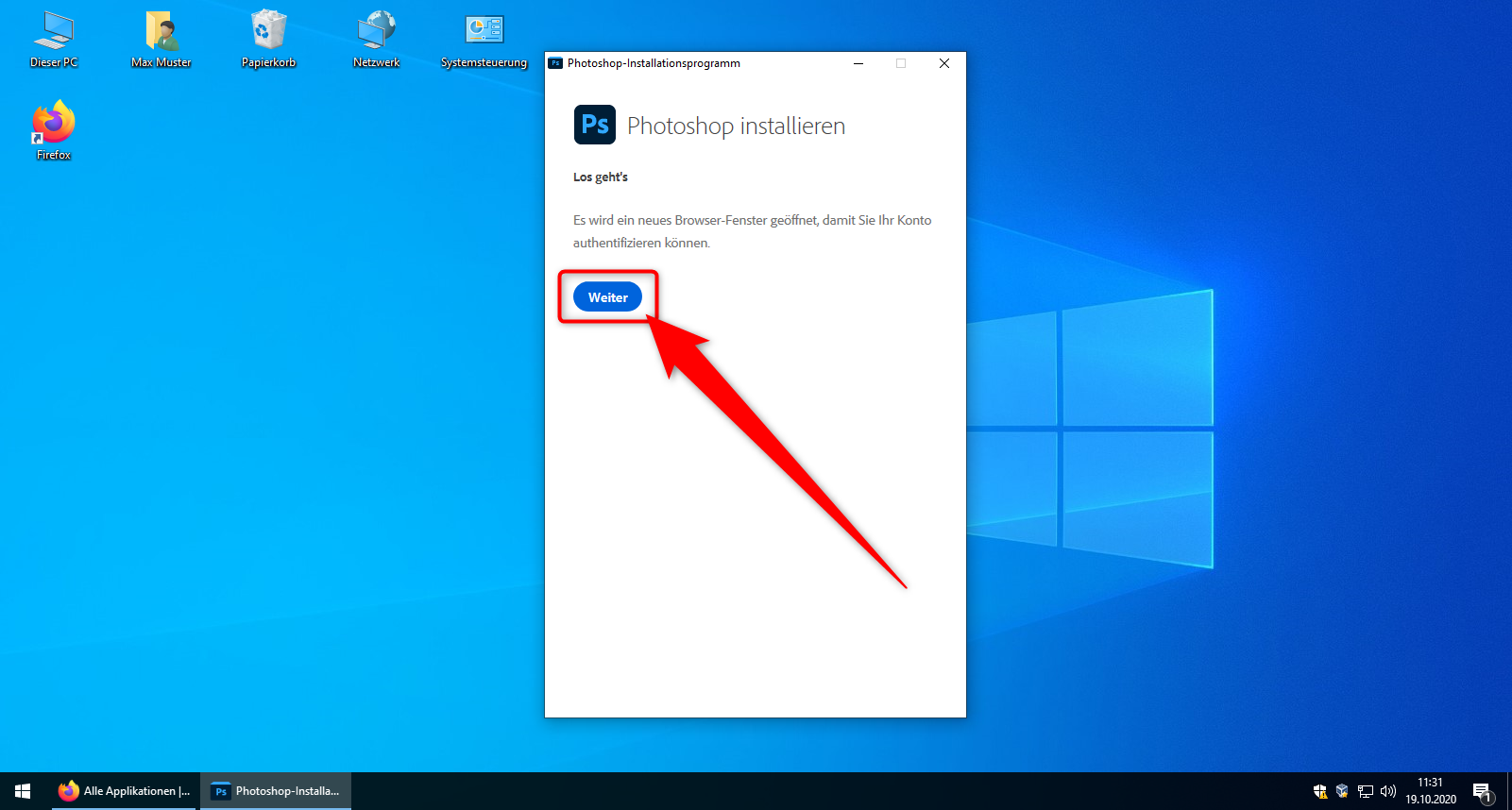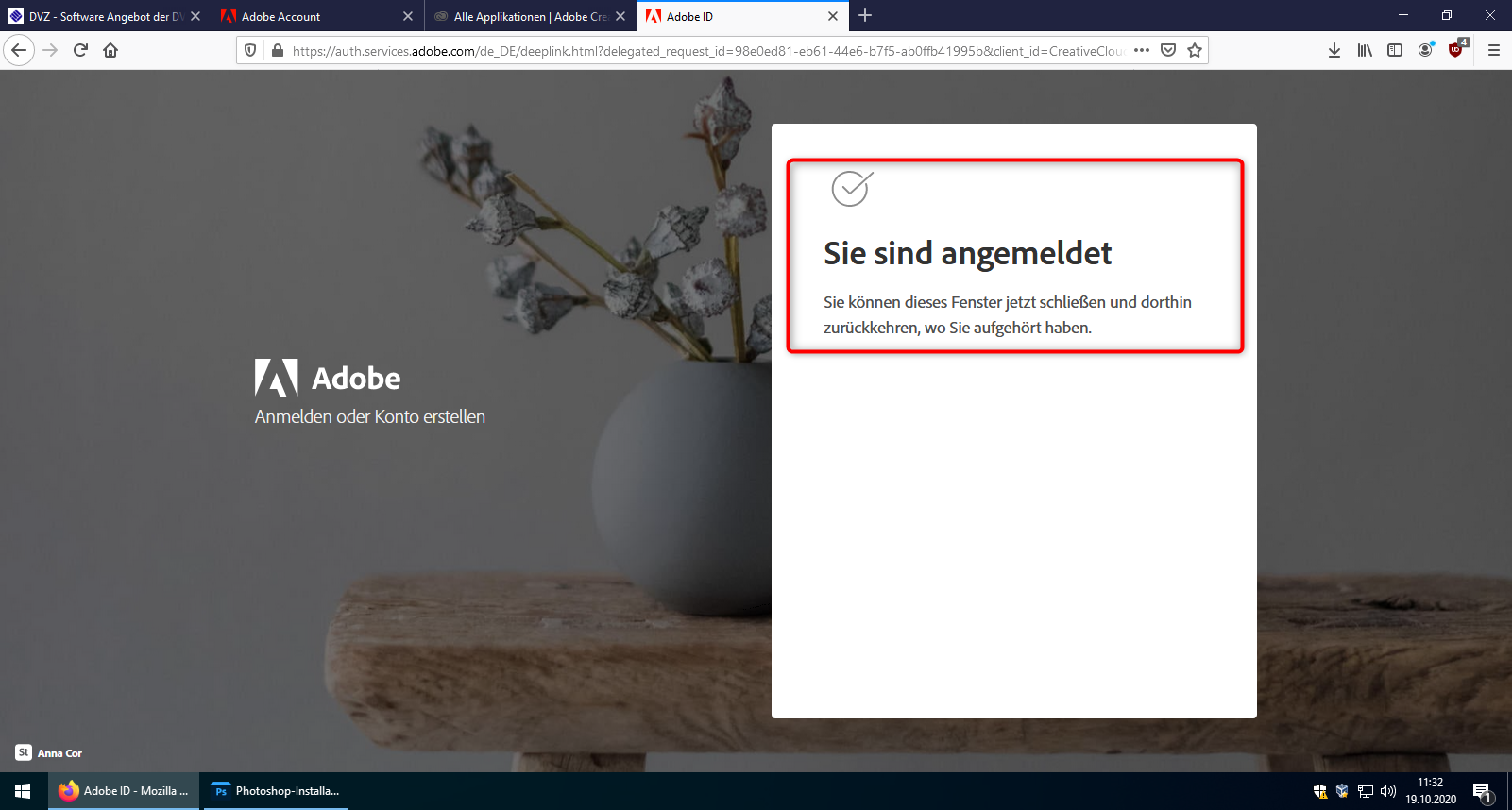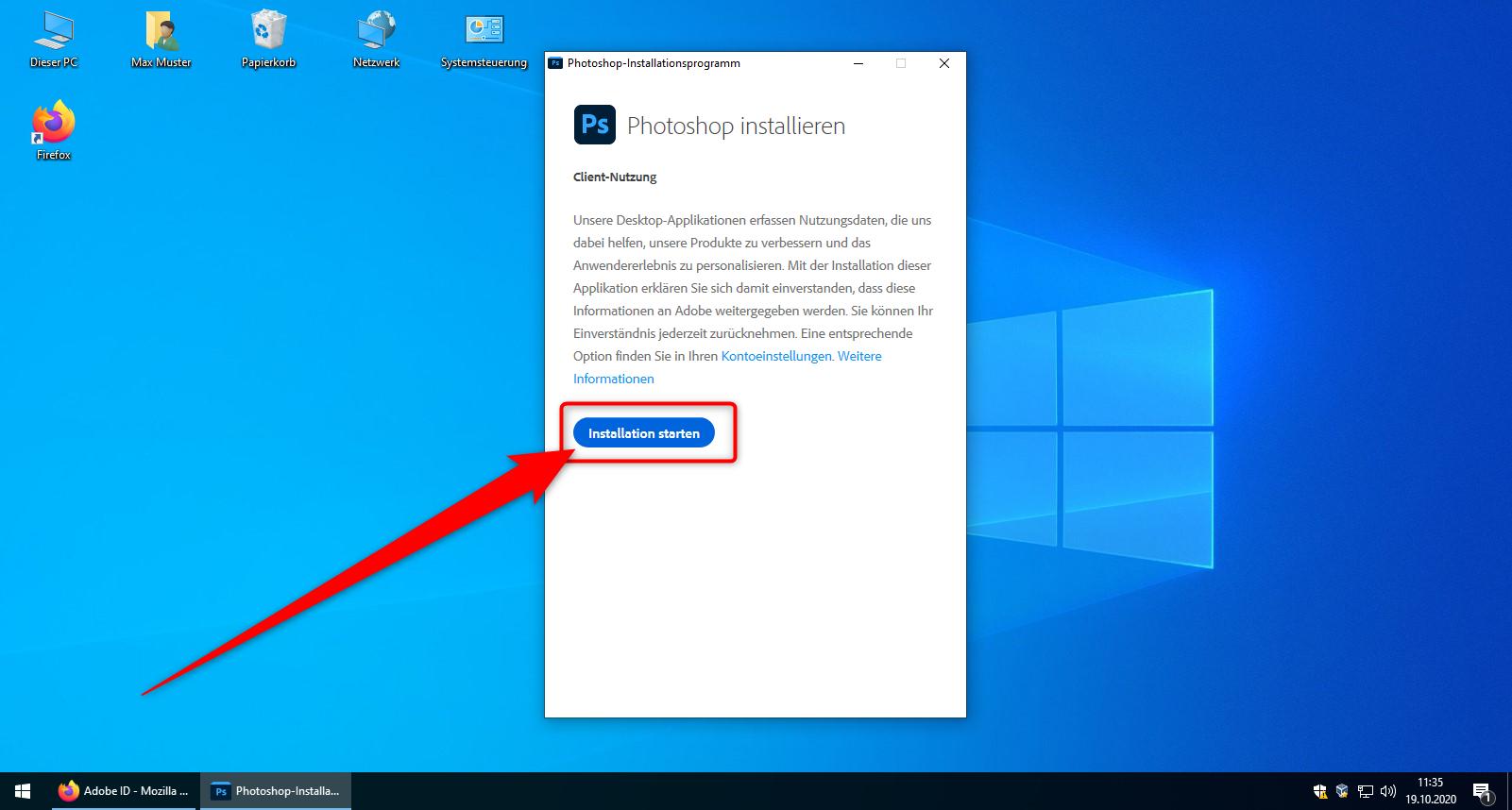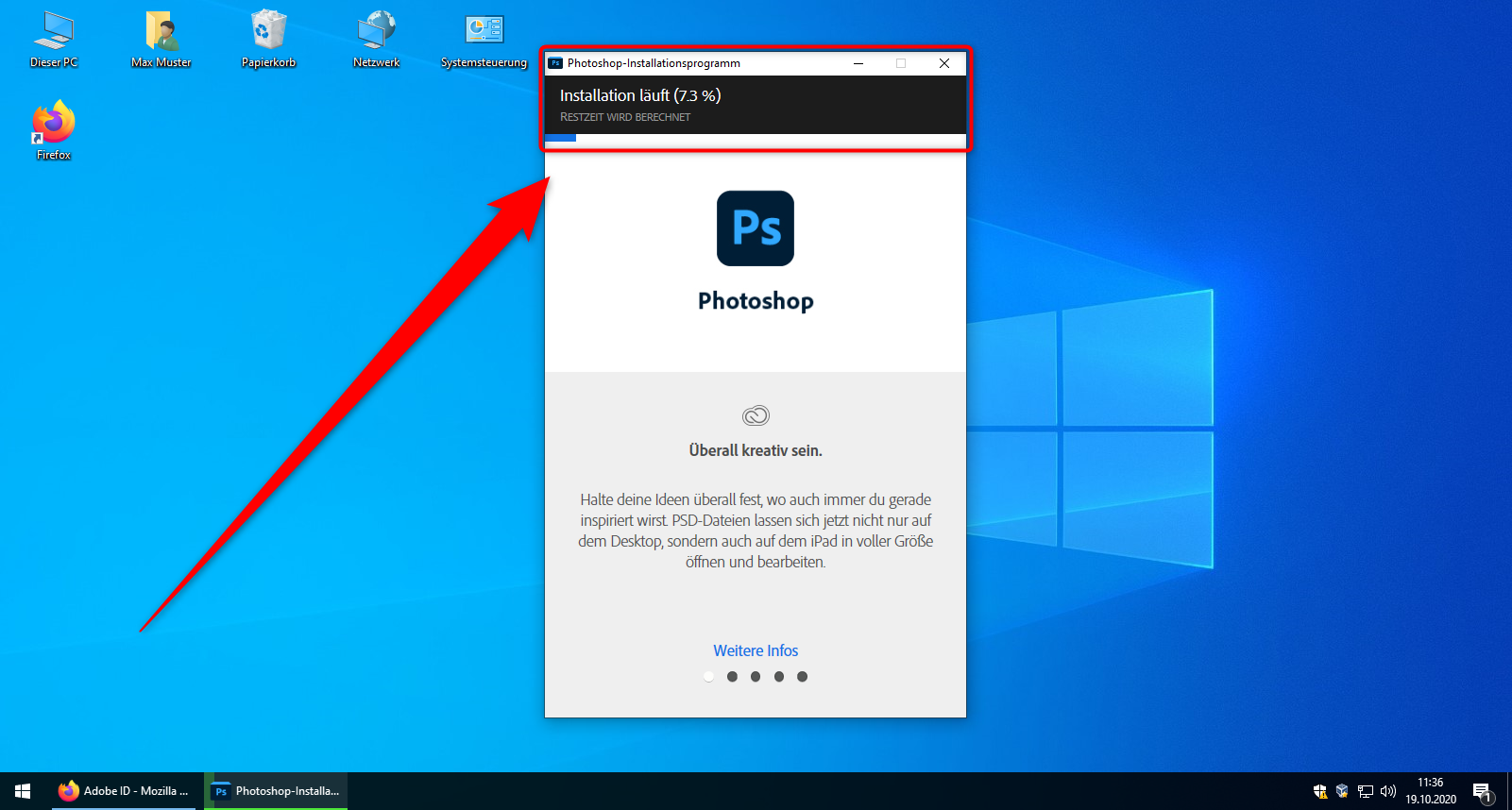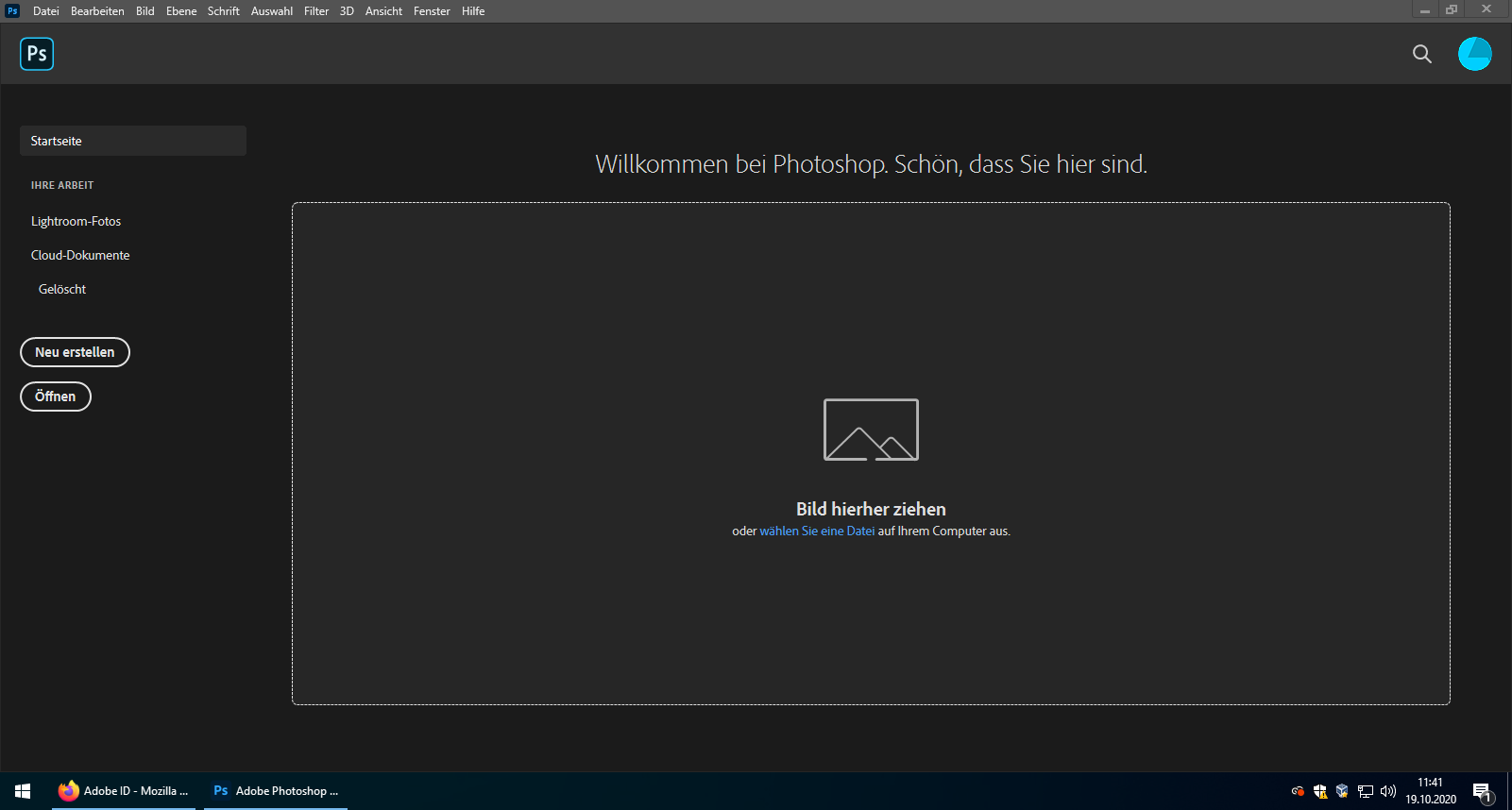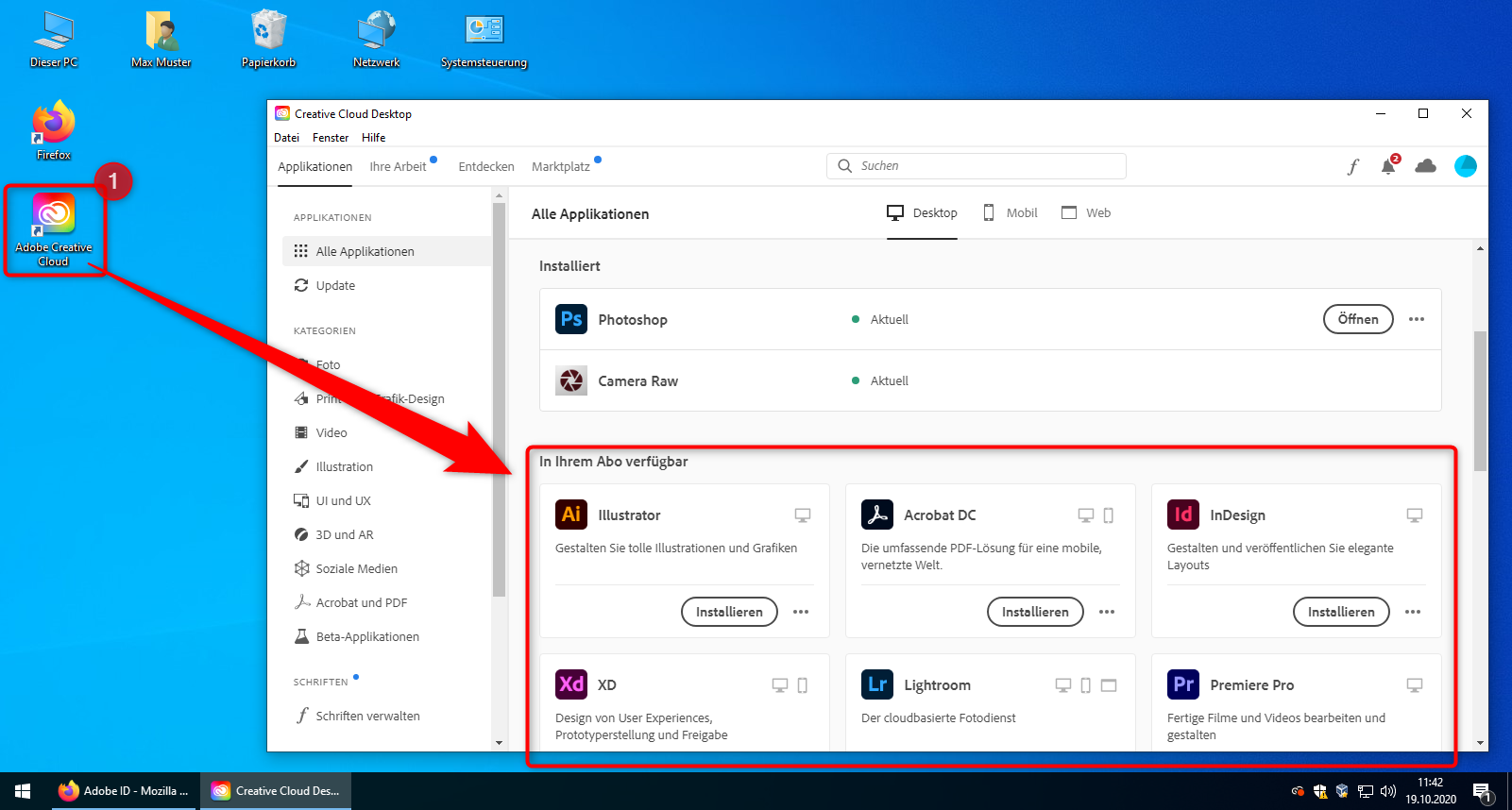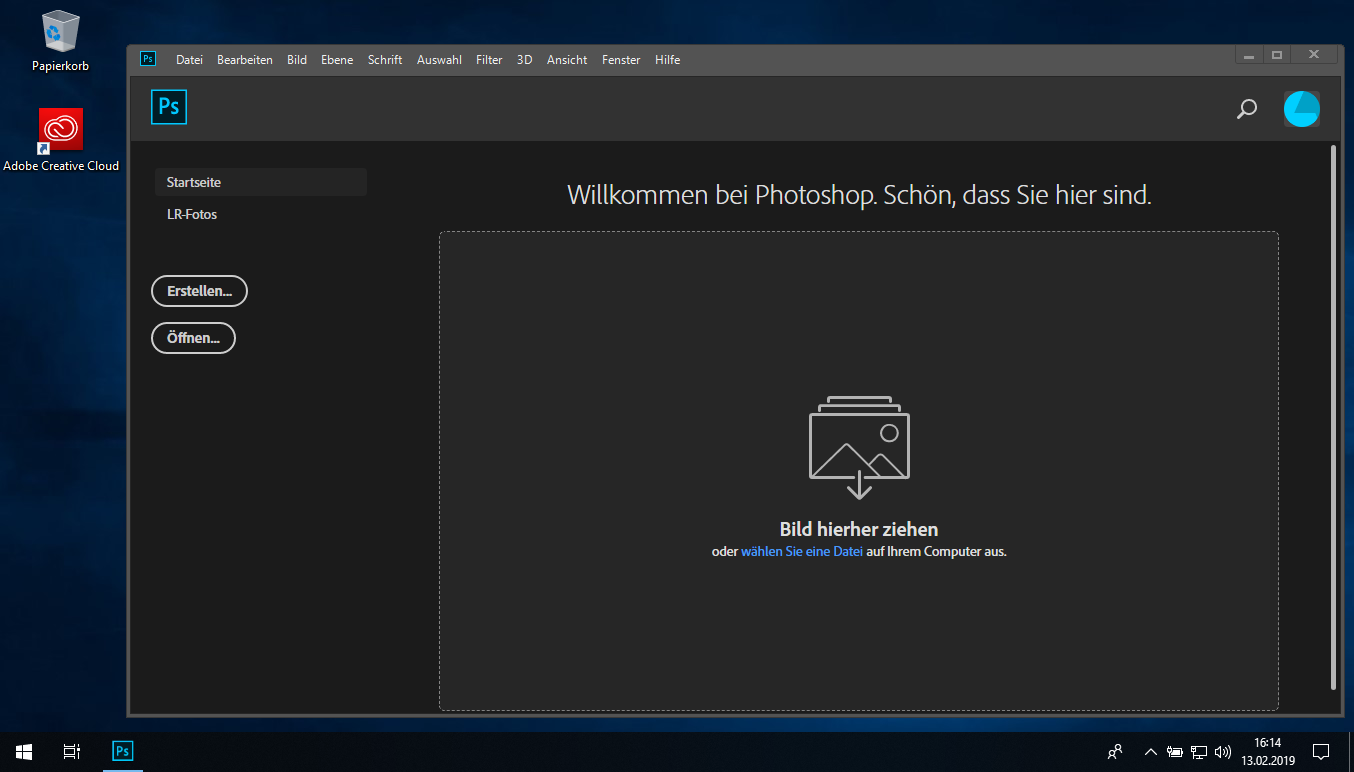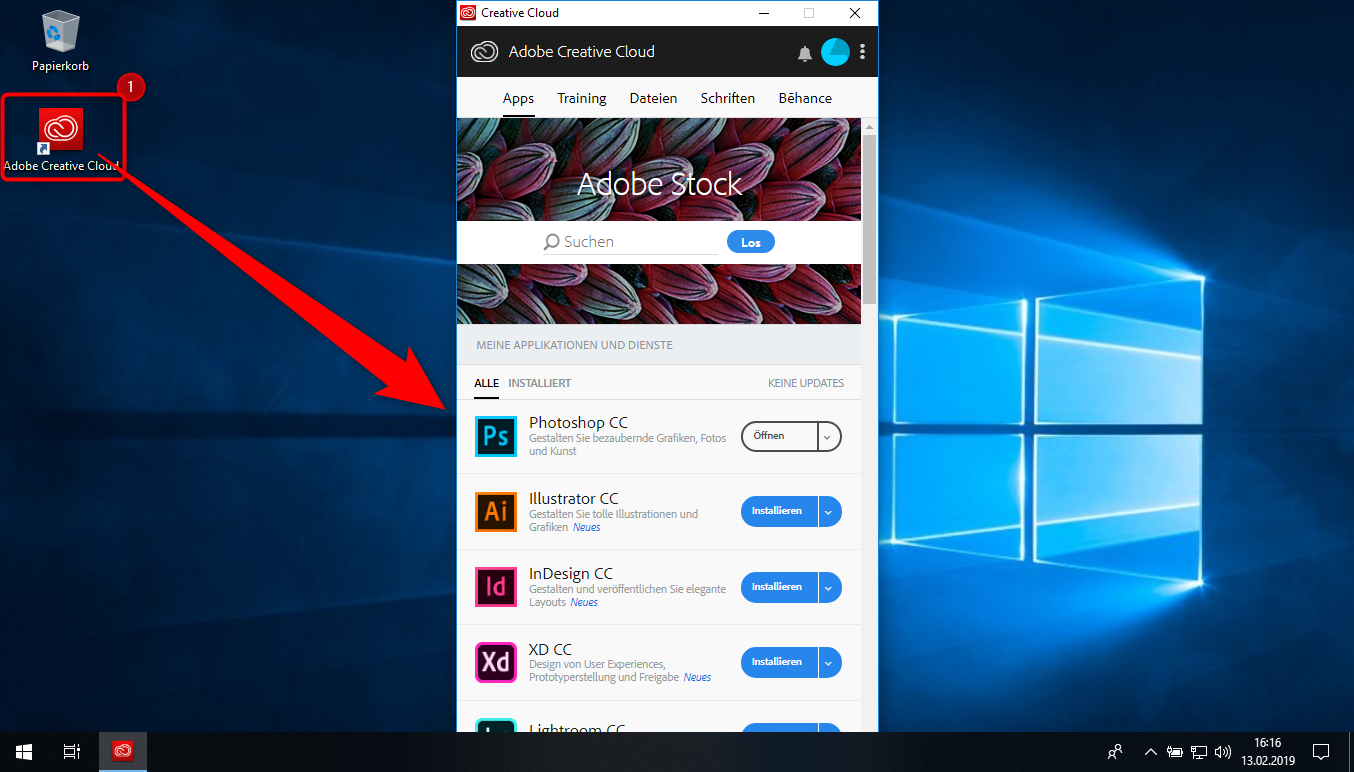...
Wenn Sie die Voraussetzungen erfüllen, können Sie folgende Schritte ausführen:
...
Öffnen Sie die Webseite des Softwareportals der DVZ
Loggen Sie sich ggf. mit Ihrer FH-Kennung ein.
Wechseln Sie in den Bereich „Adobe Creative Cloud“Cloud für Beschäftigte“.
...
- Klicken Sie auf das Download Icon.
Lesen und akzeptieren Sie die Lizenzbestimmungen und drücken Sie anschließend auf absenden.
...
| Hinweis | ||
|---|---|---|
| ||
Hinweis zum Datenschutz
Nutzungsbedingungen https://www.adobe.com/de/legal.html Datenschutzrichtlinien https://www.adobe.com/de/privacy.html Änderung der Datenschutzrichtlinien |
...
- Bitte Beachten Sie: Es kann bis zu 15 Minuten dauern, bis Ihr Konto bei Adobe aktiviert wurde.
Merken Sie sich die E-Mail-Adresse Ihres Adobe CC Kontos.
Drücken Sie auf den Adobe-Portal Link.
Auf der neuen Seite…
Tragen Sie Ihre E-Mail-Adresse von der vorherigen Seite ein (1).
Drücken Sie dann auf „Anmelden“ „Weiter“ (2).
Sie werden anschließend ggf. noch über unsere Loginseite weitergeleitet.
Akzeptieren Sie ggf. die Cookiesrichtlinie.
- Melden Sie sich dort mit Ihrer FH-Kennung und den zugehörigen Kennwort an.
Wählen Sie dann den Punkt „Applikationen herunterladen“„Zugriff auf Applikationen und Dienste“.
In diesem Tutorial werden wir beispielhaft Photoshop installieren.
Drücken Sie auf den entsprechenden „Herunterladen“ Knopf.
Möglicherweise können Programme nur durch einen Administrator der DVZ installiert werden, falls für Ihren Laptop ein Wartungsvertrag besteht.
Drücken Bestätigen Sie die Infobox mit „OK“.
Speichern Sie die Installationsdatei.
Starten Sie anschließend die Installationsdatei.
Bestätigen Sie administrative Berechtigungen ggf. mit einem Druck auf „Ja“.
Melden Sie sich erneut mit Ihrer FH-Basisadresse an.
Es ist erneut kein Kennwort erforderlich.
Sie werden auf das Loginportal der Fachhochschule geleitet.
Melden Sie sich dort mit Ihrer FH-Kennung an und drücken Sie „Login“.
Wählen Sie für sich passende Inhalte.
- Drücken Sie auf "Weiter".
- Sie werden erneut über eine Anmeldeseite geleitet. Da Sie sich zuvor bereits authentifiziert haben, wird Ihnen hier nur eine Bestätigung angezeigt.
Drücken Sie auf „Installation starten“.
- Die Installation
- Photoshop wird anschließend durchgeführt
- installiert.
Photoshop wird im Anschluss nach Installatonsabschluss direkt gestartet.
Sie können Installierte Programme später über den launcher Launcher (1) starten.
Sie können dort auch weitere Programme installieren.
...
| Hinweis | ||
|---|---|---|
| ||
Wir empfehlen Ihnen dringend, ein Opt-Out indenden Nutzerdaten und Opt-Out Einstellungen durchzuführen |